Chrome 是你的預設瀏覽器嗎?你是否覺得下載檔案的速度很慢呢?目前市面上有很多「下載器」,主打的都是可以在檔案來源、家裡網路不變的速度下,加快你的檔案下載速度;但其實 Chrome 本身就內建有一個實驗性功能,可以讓檔案下載的速度變快,根據實際測試也確實有程度不小的加速。
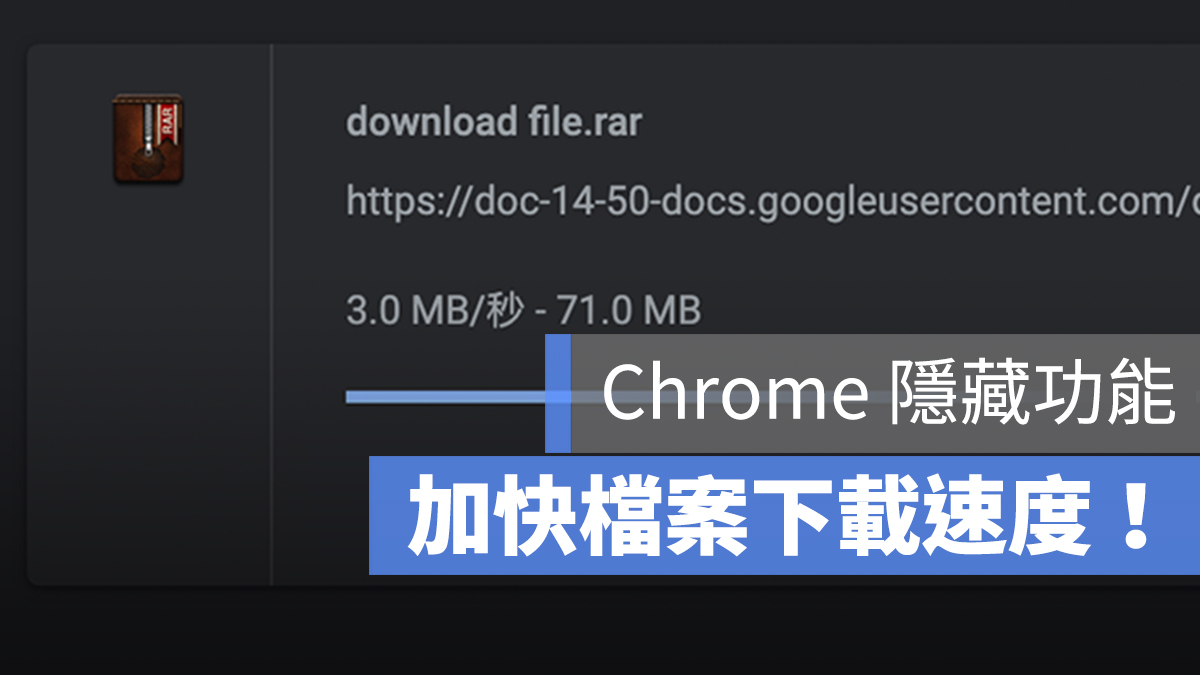
經常用 Chrome 下載程式、影片、文件的人,可以考慮開啟這個隱藏功能來加快下載速度!
Chrome 隱藏功能:加快檔案的下載速度
首先要提醒的是,這個功能是屬於「實驗性質」的功能,目前還沒正式推出到 Chrome 上,因此如果使用上有任何狀況,記得把這個功能關閉並重啟 Chrome,也不要因為功能的 bug 感到訝異,畢竟在實驗中嘛!(不過根據測試,目前還沒碰到什麼 bug 就是了)。
首先,在 Chrome 的網址列輸入:「chrome://flags」並按下確認,就可以進入瀏覽器的「實驗性質功能」頁,裡面有很多 Google 正在測試的功能,但尚未於正式版的 Chrome 推出。
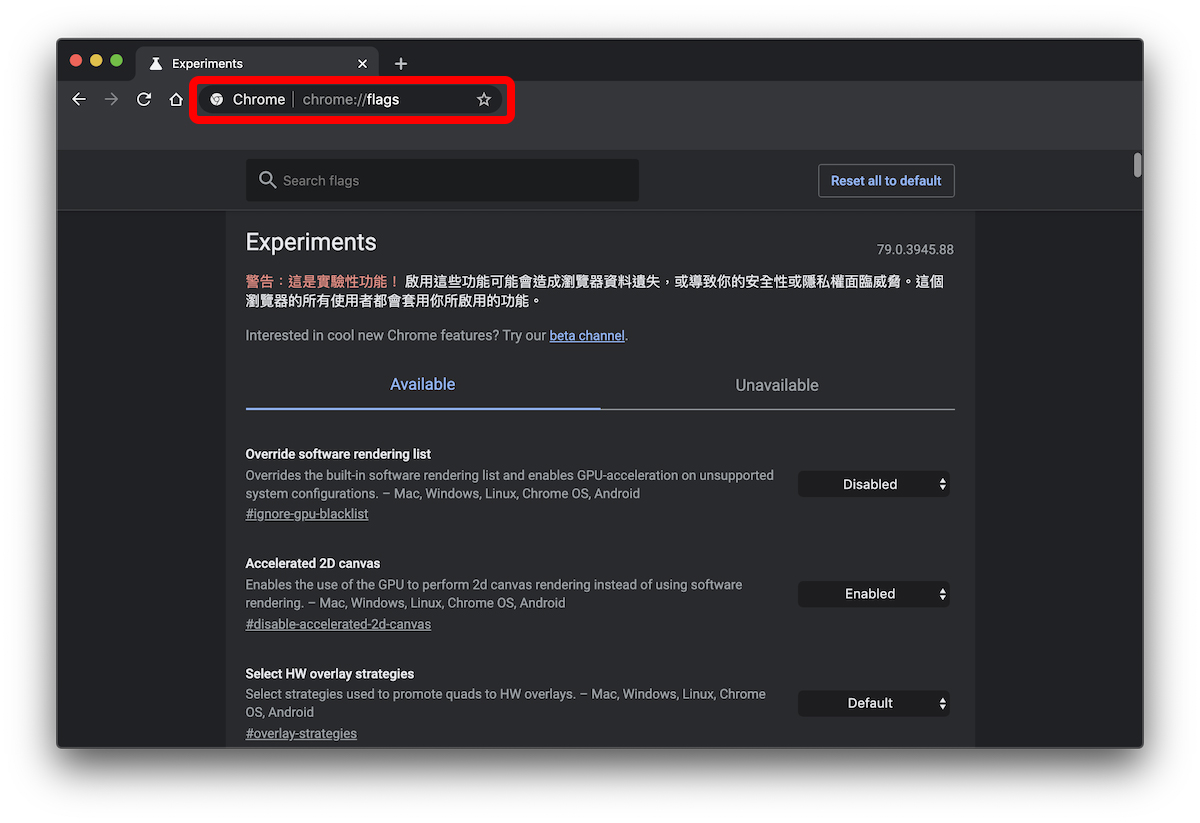
在頂端的搜尋列輸入「Parallel downloading」,這就是可以加快下載速度的隱藏功能;Mac 與 Windows 都適用。
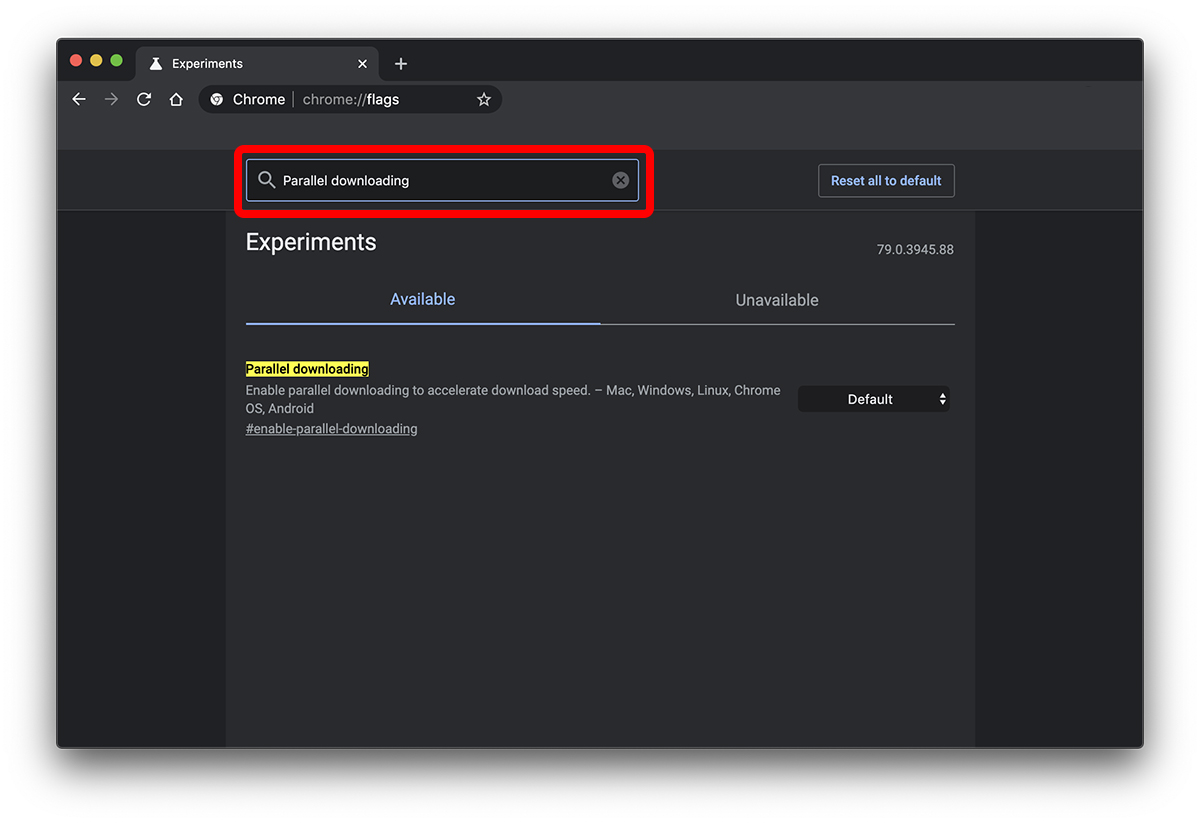
在選單的結果將 Parallel downloading 這功能開啟(在選單選「Enable」):
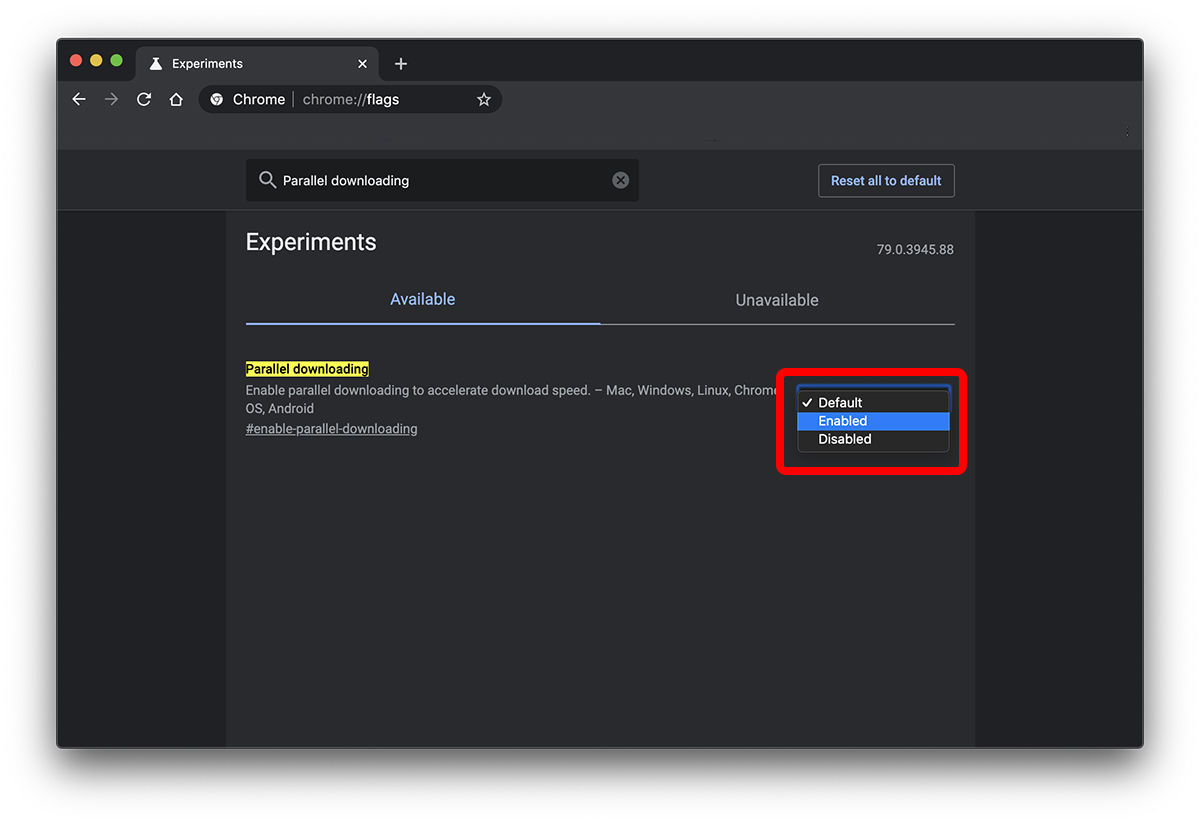
選擇 Enable 開啟後,Chrome 會要求你重新啟動瀏覽器,所以在重啟前請先確定所有的工作都已經存擋完畢了;按下「Relaunch」就會關閉 Chrome 並重新啟動。
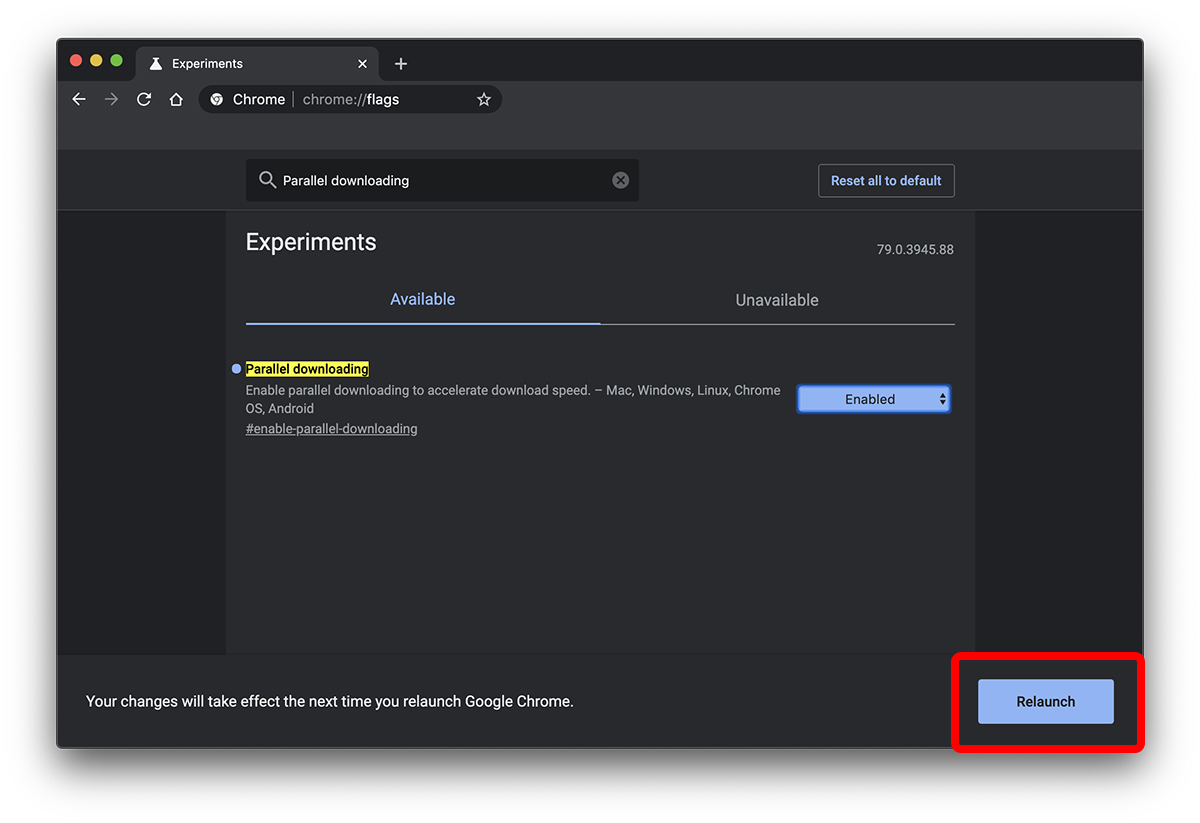
Chrome 重新啟動後,不必特別做什麼動作,加速下載的 Parallel downloading 就啟動完畢了,這時下載檔案就會比較快囉!
Chrome 下載速度加快:實際測試
在檔案來源、家中 Wi-Fi 都不變的情況下,拿同一個檔案來測試(為確保下載來源的穩定,這邊用 Google Drive 裡的檔案實驗),可以看到在啟用前,每秒是 1.3MB。
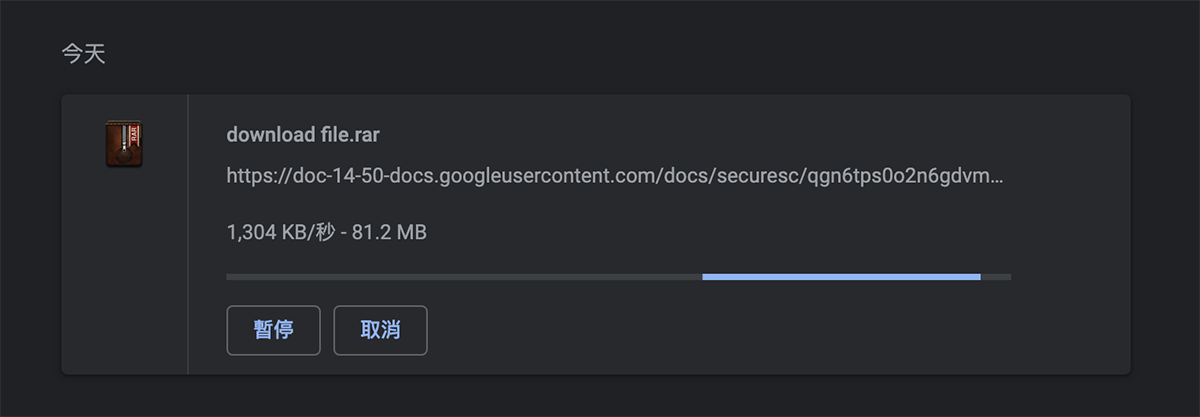
啟用後,每秒的下載速度變成 3MB,確實有提升。
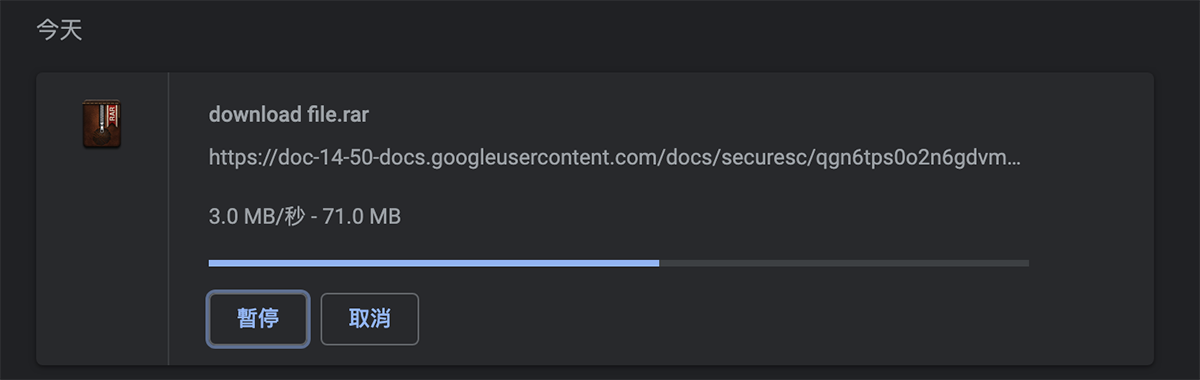
不過往後用了不同檔案測試,不一定每個都有這樣明顯的加速效果;覺得下載速度太慢的話不妨用這個 Chrome 實驗功能加速看看,但如果使用上有問題,一樣到 chrome://flags、搜尋 Parallel downloading 並把它設定為「Disabled」,重新啟動瀏覽器後,就可以把這功能關閉了。
更多 Chrome 隱藏功能與玩法,請見延伸閱讀。
